अपने Fortnite प्रदर्शन का अनुकूलन करें: अंतिम पीसी सेटिंग्स गाइड
Fortniteकी मांग प्रकृति से निराशाजनक रूप से कम फ्रेम दर हो सकती है, गेमप्ले में बाधा डालती है। हालांकि, इन-गेम सेटिंग्स के सावधानीपूर्वक समायोजन से प्रदर्शन में काफी सुधार हो सकता है। यह गाइड एक चिकनी, अधिक सुखद Fortnite अनुभव के लिए इष्टतम पीसी सेटिंग्स का विवरण देता है।
प्रदर्शन सेटिंग्स:
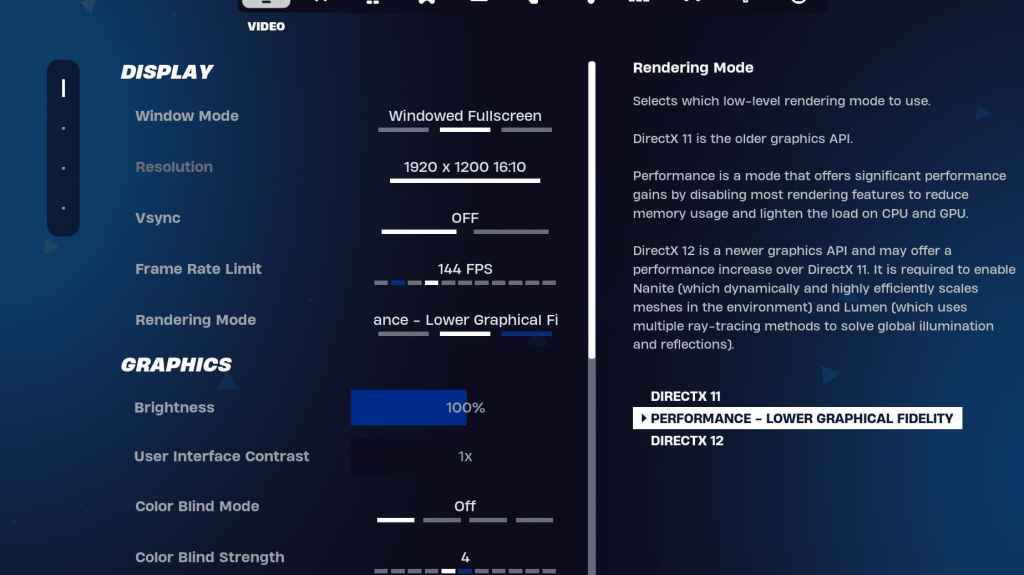
प्रदर्शन अनुकूलन के लिए प्रदर्शन और ग्राफिक्स अनुभाग महत्वपूर्ण हैं। यहाँ आदर्श प्रदर्शन सेटिंग्स का टूटना है:
| Setting | Recommendation |
|---|---|
| Window Mode | Fullscreen (best performance); Windowed Fullscreen (for frequent alt-tabbing) |
| Resolution | Native monitor resolution (e.g., 1920x1080). Reduce for low-end PCs. |
| V-sync | Off (prevents input lag) |
| Framerate Limit | Monitor refresh rate (e.g., 144Hz, 240Hz) |
| Rendering Mode | Performance (highest FPS) |
रेंडरिंग मोड समझाया:
- Fortnite* तीन रेंडरिंग मोड प्रदान करता है: प्रदर्शन, DirectX 11, और DirectX 12। DirectX 11 स्थिर और विश्वसनीय है, जबकि DirectX 12 नए हार्डवेयर पर संभावित प्रदर्शन लाभ प्रदान करता है। अधिकतम एफपीएस और न्यूनतम इनपुट अंतराल के लिए, "प्रदर्शन" मोड की सिफारिश की जाती है, भले ही वह दृश्य निष्ठा से समझौता करे।
ग्राफिक्स सेटिंग्स:
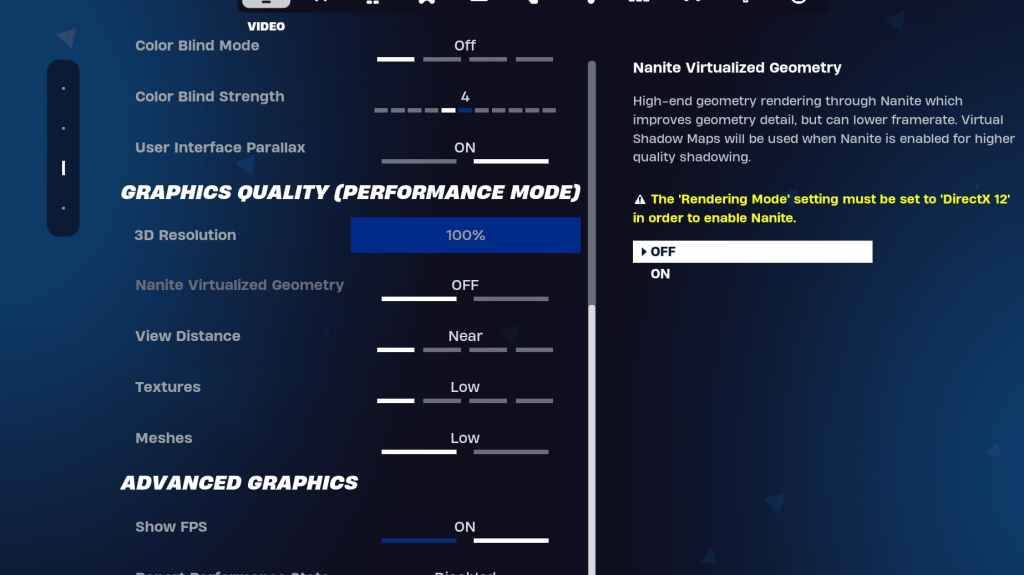
ग्राफिक्स सेटिंग्स एफपीएस को बहुत प्रभावित करती हैं। इष्टतम फ्रेम दरों के लिए संसाधन उपयोग को कम करना प्राथमिकता दें:
| Setting | Recommendation |
|---|---|
| Quality Preset | Low |
| Anti-Aliasing & Super Resolution | Off/Low |
| 3D Resolution | 100% (reduce to 70-80% for low-end PCs) |
| Nanite Virtual Geometry (DX12) | Off |
| Shadows | Off |
| Global Illumination | Off |
| Reflections | Off |
| View Distance | Epic |
| Textures | Low |
| Effects | Low |
| Post Processing | Low |
| Hardware Ray Tracing | Off |
| Nvidia Low Latency Mode | On + Boost (Nvidia GPUs only) |
| Show FPS | On |
खेल सेटिंग्स:
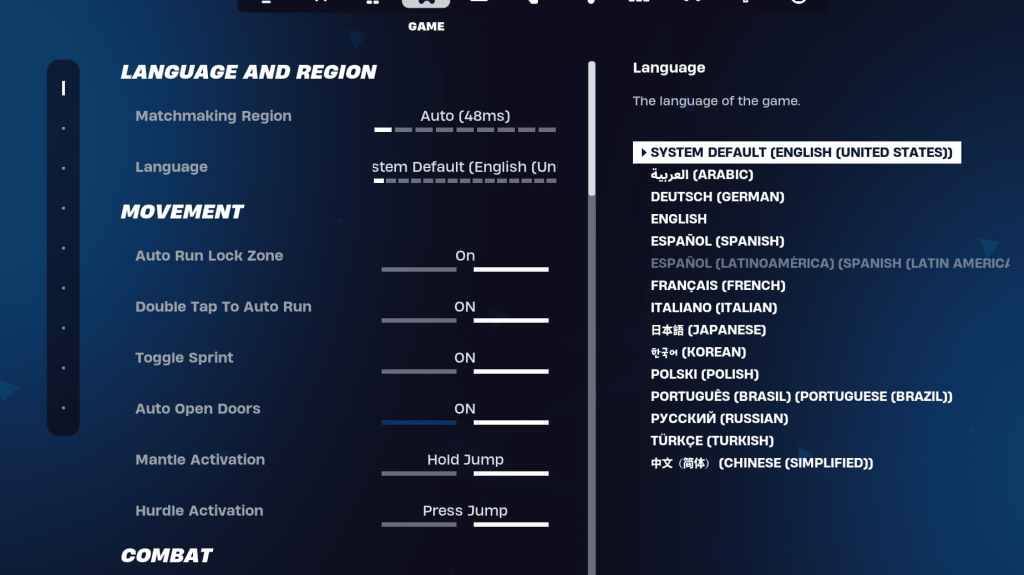
गेम सेटिंग्स प्रभाव गेमप्ले, एफपीएस नहीं। इन्हें अपनी पसंद के अनुसार अनुकूलित करें, लेकिन इन सिफारिशों पर विचार करें:
- आंदोलन: ऑटो ओपन डोर: ऑन; डबल टैप टू ऑटो रन: ऑन (कंट्रोलर्स)
- कॉम्बैट: पिकअप को स्वैप करने के लिए पकड़ें: पर; टॉगल लक्ष्यीकरण: व्यक्तिगत वरीयता; ऑटो पिकअप हथियार: पर
- बिल्डिंग: रीसेट बिल्डिंग चॉइस: ऑफ; पूर्व-संपादन विकल्प अक्षम करें: बंद; टर्बो बिल्डिंग: ऑफ; ऑटो-कन्फर्म संपादन: व्यक्तिगत वरीयता; सरल संपादन: व्यक्तिगत वरीयता; सरल संपादित करने के लिए टैप करें: पर (यदि सरल संपादन चालू है)
श्रव्य विन्यास:
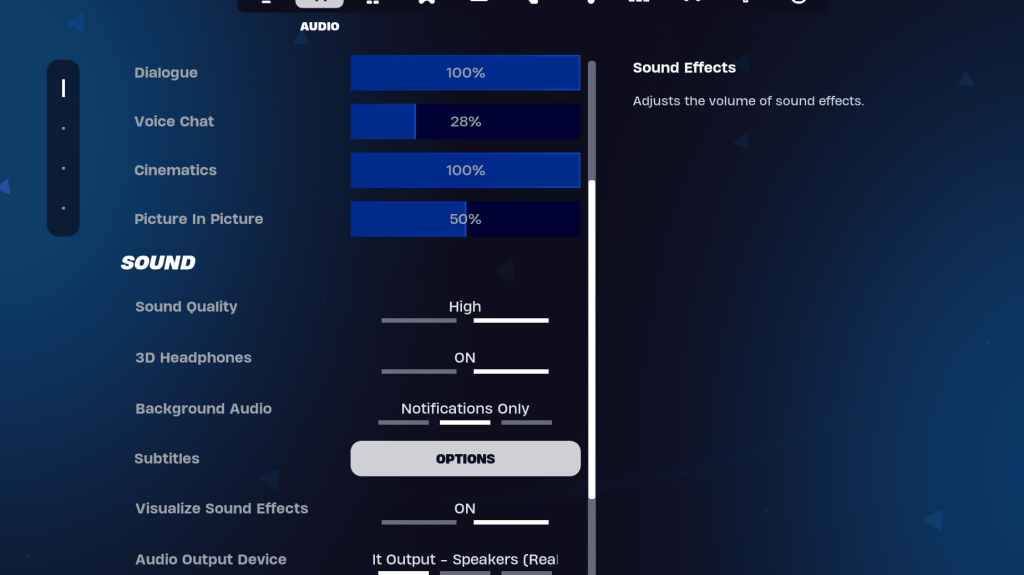
स्पष्ट ऑडियो महत्वपूर्ण है। 3 डी हेडफ़ोन (संगतता के लिए प्रयोग) सक्षम करें और बढ़ाया स्थानिक जागरूकता के लिए ध्वनि प्रभावों की कल्पना करें।
कीबोर्ड और माउस सेटिंग्स:
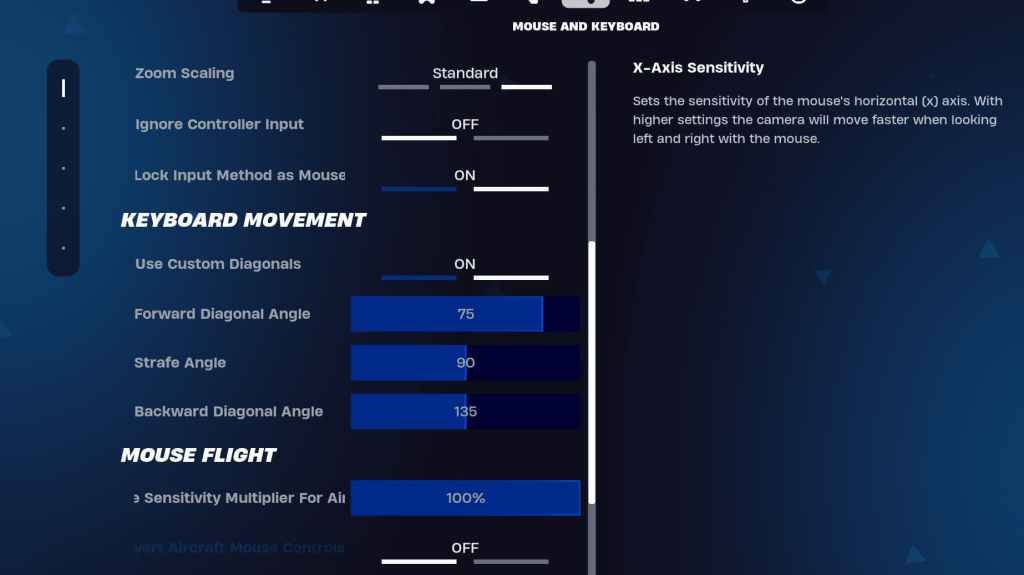
कीबोर्ड और माउस और कीबोर्ड नियंत्रण टैब में संवेदनशीलता और कीबाइंडिंग कॉन्फ़िगर करें। एक्स/वाई संवेदनशीलता को समायोजित करें, संवेदनशीलता को लक्षित करें (45-60%), स्कोप संवेदनशीलता (45-60%), और अपनी पसंद के लिए संवेदनशीलता का निर्माण/संपादन/संपादन। इष्टतम आंदोलन के लिए समायोजित कोणों के साथ कस्टम विकर्णों का उपयोग करने पर विचार करें। कीबाइंड काफी हद तक व्यक्तिगत वरीयता है।
इन सेटिंग्स को लागू करने से, आप Fortnite के प्रदर्शन को काफी बढ़ावा दे सकते हैं और एक चिकनी, अधिक प्रतिस्पर्धी गेमिंग अनुभव का आनंद ले सकते हैं। याद रखें कि ये सिफारिशें हैं; अपने विशिष्ट प्रणाली के लिए दृश्य गुणवत्ता और फ्रेम दर के बीच सही संतुलन खोजने के लिए प्रयोग करें। Fortnite मेटा क्वेस्ट 2 और 3 सहित विभिन्न प्लेटफार्मों पर उपलब्ध है।




















